| エクセル実践塾 > エクセル実践塾2010 |
貼り付けたWeb画面にハイパーリンクを設定したい
「挿入」タブの「ハイパーリンク」ボタンを使って設定しますハイパーリンクでは、WebページのURLや、メールアドレス、データやプロブラムのファイルなどを設定できます。 ハイパーリンク化できるのは、セルに入力された文字列や、オートシェイプ図形、画像などです。
|
|
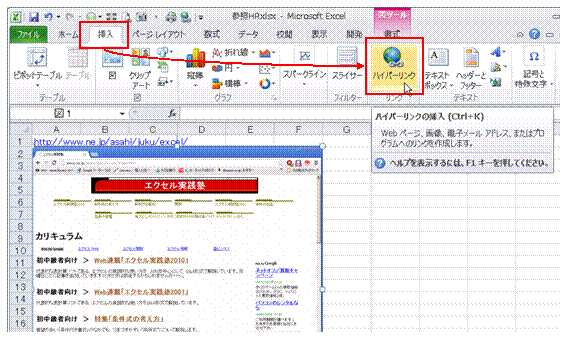 |
①貼り付けてある画像を選択してから、「挿入」タブの「ハイパーリンク」ボタンをクリックします |
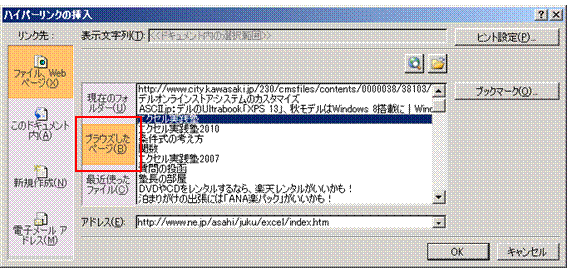 |
②Internet Explorerを使っている場合は、「ブラウズしたページ」からハイパーリンクするWebページを選択できます
|
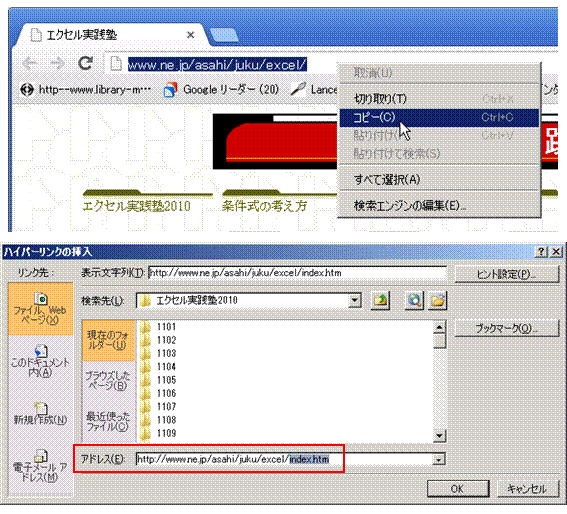 |
②他のブラウザソフトを使っている場合は、アドレスバーを右クリックして、URLをコピーし、それをダイアログボックス「ハイパーリンクの挿入」の「アドレス」欄にCtrl+Vキーで貼り付けます
|
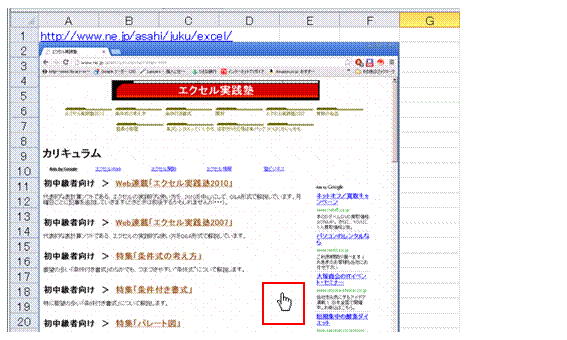 |
③「OK」ボタンでダイアログボックス「ハイパーリンクの挿入」を閉じると、選択中の画像にハイパーリンクが設定されます設定したハイパーリンクを有効にするには、セルをクリックするなどして、いったん画像の選択を解除します。そうすると、マウスポインタが画像上で指の形になり、クリックで設定URLのWebページを表示できるようになります。 ※Webページの表示には、既定のブラウザソフトが使われます。 |
|
|
関連する他のページ |
|
メールアドレスのハイパーリンクを解除したい
名前にメールアドレスをハイパーリンクして、クリックするだけでメール送信できるようにしたい
入力済みの住所に該当する、地図を表示したい
メールアドレスが勝手にハイパーリンク化されないようにしたい |
|
|
|